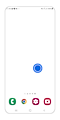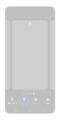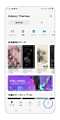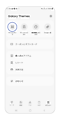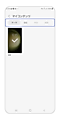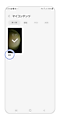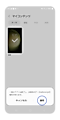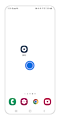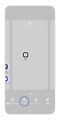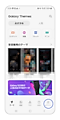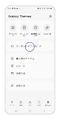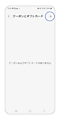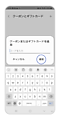Galaxy Themes について教えてください。
最新アップデート日 : 2024-10-03
Galaxy Themes とは、Galaxy Store からダウンロードしたデザインを端末にかんたんに適用させて装飾することのできるサービスです。壁紙やアイコンから通話やメッセージのインターフェースまで、さまざま用意されています。Galaxy Themes を使用して、あなたの個性を表現するためにスタイリッシュに自分なりにカスタマイズしてみてください。
機種によっては、テーマが対応していない場合がございます。各テーマの詳細に関しては、 [ 商品ページ ] → [ 詳細 ] に掲載のある各提供元までお問い合わせください。

注意:
- 全ての項目が変更されるわけではありません。テーマによって適用範囲が異なるため各テーマの詳細を確認してください。
- Galaxy Themes は、HD 以上の解像度の Galaxy 端末(Galaxy S6 以降)でサポートされています。
テーマを適用させる方法
Galaxy Themes Store からダウンロードして適用させる場合:
上記手順又は【設定 > テーマ】より操作を行ってください。
Galaxy Themes を 設定アプリから適用させることも可能です
ダウンロード済みのテーマを適用させたい場合:
テーマを適用させた後、個別に壁紙・アイコン・AOD を設定したい
テーマ適用後でも壁紙・アイコン・AOD など自由に変更することが可能です。
- 他の壁紙・アイコン・AOD を変更する場合は以下の手順で操作してください。
初期のテーマに戻したい
初期のテーマに戻したい場合以下の手順に従ってください。
全体ではなく、一部のテーマを戻したい場合は以下を参照してください。
1
Galaxy Themes を起動し「メニュー」をタップします。
2
マイコンテンツを押して「壁紙」「アイコン」「AOD」タブをタップします。
3
「標準」をタップして元に戻します。
「壁紙」を選択した場合、プリロードをタップしてください。
クーポンの使用について
- 期限切れのクーポンは、返金または持ち越すことはできません。有効期限が切れた場合自動的に削除されます。
- アプリをダウンロードする前に支払いをキャンセルすると、未使用のクーポンが返金されます。
- クーポン金額を超えるアプリを購入した場合は、クレジットカードやスマートフォンでの支払いなど、他の支払い方法で差額を支払うことができます。
- 他キャンペーンのクーポンはこちらから追加、利用できませんのでご注意ください。
クーポン使用時ほかの支払い方法と一緒に使用できますか?
クーポン残高を超える商品を購入した場合、クレジットカードまたはスマートフォンでお支払いいただけます。まず、購入画面で「割引を使用」をタップして登録済みのクーポンを選択します。その後支払方法を選択してください。差額は選択した支払い方法で引き落とされます。
ご協力ありがとうございました。
すべての質問にご回答お願いいたします。